Asus (ME180A) User Manual Page 1
Browse online or download User Manual for Tablets Asus (ME180A). ASUS (ME180A) User's Manual
- Page / 98
- Table of contents
- BOOKMARKS
- ASUS Tablet 1
- 2013 年 10 月 2
- 航空飛行注意事項 8
- 華碩平板電腦用戶手冊 10
- 認識您的平板電腦 12
- 內置的揚聲器讓您無需連接額外設備,便能聽見聲音音頻。 13
- 按下此按鈕以增加或降低音量。 13
- 內置的攝像頭可以截取靜態與動態圖像、召開視頻會議。 15
- MicroSD 存儲卡插槽 15
- 此插槽用以安裝 microSD 存儲卡。 15
- 使用您的平板電腦 17
- 設置您的平板電腦 18
- 開啟平板電腦電源 20
- 在圖庫或地圖中使用二隻手指以斜角移動的方式將手指拉遠,以運 23
- 行放大畫面的動作。 23
- 使用一隻手指可滑動不同桌面、圖庫中的圖片、大書房中的頁面。 23
- 使用 Android 25
- 將平板電腦解除鎖定 27
- 添加小工具至鎖定畫面 28
- 選擇鎖定屏幕壁紙 28
- 桌面的畫面可配合您的使用需求自動旋轉為橫向或豎向畫面。 30
- 設置屏幕自動旋轉 31
- 創建 Wi-Fi 無線網絡連接 32
- 將平板電腦與其他藍牙設備配對 33
- 將平板電腦與其他藍牙設備連接 34
- 解除配對或設置藍牙設備 34
- 應用程序快捷方式 35
- 查看應用程序信息 36
- 創建應用程序文件夾 37
- 最近使用過的應用程序 38
- 說明:您也可以利用長按並左右滑動將應用程序從列表中刪除。 39
- ASUS Task Manager 40
- 查看內置存儲空間 41
- 查看外接存儲設備 42
- ASUS 快速設置 45
- 新、新進電子郵件及設備狀況。 46
- 關閉平板電腦電源 47
- 華碩獨家應用程序 49
- 您可以通過攝像頭來使用照相或錄像功能。 52
- 請由桌面點擊 相機 以使用照相或錄像功能。 52
- 相機模式下,點擊 進行拍照。 52
- 說明:相片或是影音文件會自動保存至 圖庫。 52
- 錄像模式下,點擊 進行錄像。 53
- 錄像時,您也可以拖曳控制桿將畫面拉近或拉遠。 53
- 請由相機畫面點擊 。 55
- 想要使用的特殊效果。 55
- 圖庫將自動顯示保存於平板電腦中的圖片與影音文件列表。 56
- 您可以直接點擊欲查看的圖片或影音文件,或是以幻燈片的方式播 56
- 請由桌面點擊 圖庫 以查看圖片或影音文件。 56
- 請由圖庫中選擇相冊並長按,上方即會出現工具列,您可以通過互 57
- 聯網分享相冊、或是刪除相冊。 57
- 分享、刪除與編輯圖片 58
- 請依照以下步驟分享多張圖片: 59
- 1. 由圖庫中開啟包含想要分享圖片在內的相冊。 59
- 2. 請點擊並長按想要分享的圖片。 59
- 3. 請點擊 59
- 並選擇您想要使用的分享方式。 59
- 請依照以下步驟編輯圖片: 60
- 1. 由圖庫中點擊想要編輯的圖片。 60
- 2. 請由下方點擊 60
- 3. 請選擇您想要使用的編輯方式。 60
- 添加電子郵件帳號 63
- 您可以在安卓市場下載各式各樣的應用程序。 64
- 請依照以下步驟運行安卓市場: 64
- 1. 請點擊 64
- 開啟應用程序菜單,點擊 安卓市場。 64
- 2. 請選擇想要下載的應用程序,並點擊 下載。 64
- 閱讀電子書時,請點擊右下角或向左滑動以翻頁至下一頁、點擊左 66
- 下角或向右滑動以翻頁至前一頁。 66
- 請如同閱讀實體書籍般翻閱電子書。 67
- 在電子書上添加筆記 69
- 超級雲筆跡主畫面 70
- 請依照以下步驟添加筆記本: 71
- 1. 請點擊 添加。 71
- 3. 請選擇版面樣式,接著即會出現應用樣式的空白筆記。 71
- 說明:由工具列點擊模式設置可選擇 手寫、鍵盤 或 繪圖。 72
- 創建個性化筆記本 73
- 超級雲筆跡只讀模式 74
- • 已鎖定的應用程序將會出現鎖定圖標。 78
- • 當您要開啟已鎖定的應用程序時,系統將會要求您輸入密碼。 78
- 請依照以下步驟使用文件保護: 79
- 1. 請點擊 添加文件/文件夾 開啟文件管理員。 79
- 2. 請勾選要保護的文件/文件夾後,點擊 應用。 79
- 備份應用程序與數據 81
- 恢復應用程序與數據 83
- 添加小工具至桌面 84
- 由桌面刪除小工具 85
- ASUS Battery 86
- RF Exposure Information (SAR) 89
- EC Declaration of Conformity 91
- Prevention of Hearing Loss 91
- CE Mark Warning 92
- Power Safety Requirement 93
- Regional notice for Singapore 93
- Coating notice 93
- Removable cover notice 93
Summary of Contents
用戶手冊C8492ASUS Tablet
華碩平板電腦用戶手冊10
K00L11第一章:硬件設置
華碩平板電腦用戶手冊12認識您的平板電腦前視圖觸摸屏您可以使用多點觸摸功能於觸摸屏上操作平板電腦。前置攝像頭內置的攝像頭可以截取靜態與動態圖像、召開視頻會議。
K00L13後視圖揚聲器內置的揚聲器讓您無需連接額外設備,便能聽見聲音音頻。音量調整按鈕按下此按鈕以增加或降低音量。
華碩平板電腦用戶手冊14電源按鈕按下此按鈕 2 秒以開啟平板電腦電源。按住電源按鈕 2 秒可顯示關機窗口,請選擇 關機 並點擊 確定 。電源開啟時按下電源按鈕可使平板電腦進入休眠模式,再按一下電源按鈕可將平板電腦由休眠模式喚醒。當平板電腦沒有響應時,按住電源按鈕 6 秒可強制關機。麥克風內
K00L15後置攝像頭內置的攝像頭可以截取靜態與動態圖像、召開視頻會議。MicroSD 存儲卡插槽此插槽用以安裝 microSD 存儲卡。
華碩平板電腦用戶手冊16
K00L17第二章:使用您的平板電腦
華碩平板電腦用戶手冊18設置您的平板電腦連接電源充電器請依照以下步驟為平板電腦充電: 請將 micro USB 數據線 USB 端口連接 USB 電源充電器。 請將 micro USB 數據線 micro USB 端口連接平板電腦。 請將電源插頭連接至插座。
K00L19重要!• 請使用包裝盒中的電源充電器及 micro USB 數據線為平板電腦充電,使用其他電源充電器可能造成平板電腦故障。• 在為平板電腦充電前,請先撕去 USB 電源充電器和 micro USB 數據線上的塑封膜,以免造成危險。• 本產品適用的電源輸入電壓範圍為 AC 10
華碩平板電腦用戶手冊2C84922013 年 10 月版權說明©ASUSTeK Computer Inc. All rights reserved. 華碩電腦股份有限公司保留所有權利本用戶手冊包括但不限于其所包含的所有信息都受到著作權法的保護,未經華碩電腦股份有限公司(以下簡稱“華碩”)許可,不得有
華碩平板電腦用戶手冊20開啟平板電腦電源請按下位於平板電腦機身上方的電源按鈕 2 秒開啟平板電腦電源。
K00L21觸摸功能您可以於平板電腦的觸摸屏上,使用觸摸功能並通過手指移動以運行應用程序或進行設置。使用觸摸功能點擊並長按• 請點擊並長按應用程序名稱,並拖曳至新位置。• 將應用程序拖曳至畫面上方可刪除應用程序快捷方式。• 點擊並長按 以進行屏幕截圖。說明:請先由 應用程序 > 設置
華碩平板電腦用戶手冊22縮小點擊• 點擊以運行應用程序。• 於文件管理員中點擊以選擇並開啟文件。在圖庫或地圖中使用二隻手指以斜角移動的方式將手指拉近,以運行縮小畫面的動作。
K00L23放大在圖庫或地圖中使用二隻手指以斜角移動的方式將手指拉遠,以運行放大畫面的動作。滑動使用一隻手指可滑動不同桌面、圖庫中的圖片、大書房中的頁面。
華碩平板電腦用戶手冊24
K00L25第三章:使用 Android®
華碩平板電腦用戶手冊26首次使用當您首次使用平板電腦時,請先依照屏幕的指示完成 Android® 的初始化設置。請依照以下步驟進行平板電腦初始化設置:1. 開啟平板電腦的電源。2. 請選擇使用語言後點擊 。3. 請選擇鍵盤或輸入法後點擊 。4. 請設置無線網絡連接後點擊 。說明:有些無線網絡
K00L27Android® 鎖定畫面將平板電腦解除鎖定請由內向外拖曳圓圈至解鎖圖標,以將平板電腦解除鎖定。背景與小工具時間與日期鎖定圖標
華碩平板電腦用戶手冊28添加小工具至鎖定畫面請向右滑動至背景與小工具面板,點擊 並選擇小工具。選擇鎖定屏幕壁紙請向右滑動至背景與小工具面板,點擊 並選擇圖片。
K00L29桌面回到上一個畫面回到桌面顯示最近使用過的應用程序任務欄 & 設置顯示所在地的氣象信息。您可以點擊此處設置鬧鐘與天氣,如位置、更新頻率等顯示收件箱狀態,您可以直接點擊此處閱讀新郵件。第一次使用時請點擊此處設置帳戶查看所有應用程序快捷方式 快捷方式浮動應用程序或小工具
K00L3目錄關於本用戶手冊 ...6提示說明 ...
華碩平板電腦用戶手冊30畫面查看桌面的畫面可配合您的使用需求自動旋轉為橫向或豎向畫面。橫向畫面豎向畫面
K00L31設置屏幕自動旋轉平板電腦將以自動旋轉屏幕為默認值,系統會依您手持平板電腦的方向自動旋轉為橫向或豎向畫面。若要關閉屏幕自動旋轉功能,請依以下步驟設置:1. 請點擊 開啟應用程序菜單。2. 請點擊 設置 > 輔助功能 > 自動旋轉屏幕 以關閉此功能。說明:您可以由 ASU
華碩平板電腦用戶手冊32使用藍牙功能開啟/關閉藍牙功能藍牙(Bluetoot h™)功能是一種短距離的無線連接技術,可讓兼容於藍牙技術的設備(如智能型手機、筆記本電腦、平板電腦、耳機等),在短距離內進行實體的連接與數據的交換。當您通過藍牙技術首次連接其他設備時,您必需先為設備進行配對。說明:未使用設
K00L33請依照以下步驟開啟/關閉平板電腦的藍牙功能:• 請點擊 開啟應用程序菜單後點擊 設置,將藍牙選項點擊為 打開 或 關閉。• 請由畫面上方向下滑動以開啟通知面板後點擊 以打開/關閉藍牙功能。將平板電腦與其他藍牙設備配對當平板電腦通過藍牙技術首次連接其他設備時,您必需先為設備進行配
華碩平板電腦用戶手冊34將平板電腦與其他藍牙設備連接當平板電腦已與其他藍牙設備配對成功後,您可以隨時與該設備進行連接。請依照以下步驟將平板電腦與其他設備連接:1. 請點擊 開啟應用程序菜單後點擊 設置,將藍牙選項點擊為 打開。2. 請由 已配對的設備 列表中選擇要連接的藍牙設備。解除配對或
K00L35管理應用程序應用程序快捷方式您可以將常用的應用程序快捷方式設置於桌面上,以方便快速開啟。請依照以下步驟設置應用程序快捷方式:1. 請點擊 開啟應用程序菜單。2. 長按欲設置快捷方式於桌面的應用程序,應用程序快捷方式即會顯示於桌面上,請拖曳應用程序快捷方式至欲擺放的位置。刪除應用程序
華碩平板電腦用戶手冊36查看應用程序信息當設置應用程序快捷方式時,畫面上方會出現 應用信息,將應用程序拖曳至該圖標可查看應用程序的詳細數據。
K00L37創建應用程序文件夾您可以通過創建文件夾管理桌面上的應用程序快捷方式。請依照以下步驟設置應用程序文件夾:1. 請由桌面上長按應用程序快捷方式,並拖曳至其他應用程序快捷方式。2. 兩個應用程序快捷方式相疊後將合為一個未命名的新文件夾,點擊文件夾後可重新命名文件夾名稱。說明:• 應用程序文
華碩平板電腦用戶手冊38最近使用過的應用程序最近使用過的應用程序將以列表方式呈現,您可以查看最近使用過的應用程序列表或詳細信息。請依照以下步驟開啟最近使用過的應用程序:1. 請點擊 開啟 最近使用過的應用程序。2. 請上下滑動以查看最近使用過的應用程序。
K00L393. 長按應用程序可由列表選擇 從列表中刪除 或 應用信息。說明:您也可以利用長按並左右滑動將應用程序從列表中刪除。
華碩平板電腦用戶手冊4創建網絡連接 ... 32創建 Wi-Fi 無線網絡連接 ...
華碩平板電腦用戶手冊40ASUS Task ManagerASUS Task Manager 將顯示平板電腦正在運行中的應用程序,並顯示該應用程序使用的系統資源。請依照以下步驟設置 ASUS Task Manager:1. 請點擊 開啟應用程序菜單,並點擊 小部件。2. 請長按 Task
K00L41文件管理員文件管理員可以幫助您快速且方便地管理設備內置存儲空間或外接存儲設備內的文件數據。查看內置存儲空間請依照以下步驟查看內置存儲空間的文件數據:1. 請點擊 開啟應用程序菜單。2. 請點擊 文件管理員 並進入 My Storage。3. 左側面板將顯示內置存儲空間(/sdca
華碩平板電腦用戶手冊42查看外接存儲設備請依照以下步驟查看外接存儲設備的文件數據:1. 請由畫面上方向下滑動以開啟通知面板。2. 請點擊 打開 以查看 microSD 存儲卡中的數據,欲移除時請點擊 卸載。重要!在移除 microSD 存儲卡前請確認文件已保存。
K00L43使用文件數據您可以由文件管理員中針對內置存儲空間或外接存儲設備內的文件數據進行複製、剪下、分享或刪除。請勾選文件後,由上方工具列選擇複製、剪下、分享或刪除,或是您也可以長按並拖曳欲移動的文件數據。說明:• 分享功能僅適用於文件或文件夾中的文件。• 您可以長按並拖曳文件以更改保存位置。工具
華碩平板電腦用戶手冊44設置在設置菜單中您可以進行平板電腦的相關設置,包括 無線和網絡、設備、個人、帳戶 與 系統。請由設置菜單的左側點擊欲設置的項目進行高級設置。您可以通過以下兩個方式開啟設置菜單:由應用程序菜單1. 請點擊 開啟應用程序菜單,點擊 設置。2. 請由畫面上方向下滑動以開
K00L45ASUS 快速設置ASUS 快速設置面板點擊各圖標可開啟 / 關閉該功能。WLAN 設置顯示設置音頻魔術師無線屏幕分享設置顯示日期與時間設置菜單快速設置面板,請點擊各個圖標以開啟 / 關閉功能手動進行亮度調整用戶清除通知自動旋轉屏幕WLAN靜音智能省電GPS藍牙閱讀模式自動同步飛機模式
華碩平板電腦用戶手冊46通知面板通知面板會出現於 ASUS 快速設置面板的下方,提醒您應用程序更新、新進電子郵件及設備狀況。說明:點擊 清除,或是長按並左右滑動可將更新或提醒由列表中刪除。
K00L47關閉平板電腦電源請依照以下步驟關閉平板電腦電源:• 按住電源按鈕 2 秒可顯示關機窗口,請選擇 關機 並點擊 確定。• 當平板電腦沒有響應時,按住電源按鈕 6 秒可強制關機。重要!強制關機可能會造成數據丟失,建議您定期備份系統中的重要數據。設置平板電腦的休眠模式當平板電腦電源開啟時,按一
華碩平板電腦用戶手冊48
K00L49第四章:華碩獨家應用程序
K00L5小工具...84ASUS Battery ...
華碩平板電腦用戶手冊50華碩獨家應用程序音樂平板電腦將自動顯示保存於內置存儲空間和外接存儲設備中的音樂文件列表。您可以選擇隨機播放音樂文件,或是直接由音樂專輯中選擇欲播放的音頻文件。您可以左右滑動頁面以查看不同的分類選項,以便快速找到欲播放的音頻文件。請點擊 開啟應用程序菜單,點擊 音樂 以播放
K00L51說明:平板電腦支持以下音頻及影音格式:編碼音頻格式: AAC LC/LTP、AMR-NB、AMR-WB影音格式:H.263、H.264、MPEG-4解碼音頻格式: A A C L C / L T P 、 H E - A A C v 1 ( A A C + ) 、 H E -A A C
華碩平板電腦用戶手冊52相機您可以通過攝像頭來使用照相或錄像功能。請由桌面點擊 相機 以使用照相或錄像功能。相機模式相機模式下,點擊 進行拍照。說明:相片或是影音文件會自動保存至 圖庫。拍照開啟圖庫模式設置效果設置切換相機變焦
K00L53錄像模式錄像模式下,點擊 進行錄像。錄像時,您也可以拖曳控制桿將畫面拉近或拉遠。暫停錄像開啟圖庫變焦
華碩平板電腦用戶手冊54重要!要在照片或影片中設置特殊效果時,請在拍照或錄影前先選擇想要使用的特殊效果。相機設置與特效您可以針對相機功能進行高級設置,並套用特效至照片或影片。相機設置請由相機畫面點擊 。相機設置錄像設置其他設置由此可設置白平衡、ISO、曝光值、相機分辨率、拍照模式由此可設置白平衡、
K00L55特效設置請由相機畫面點擊 。點擊以套用效果重要!要在照片或影片中設置特殊效果時,請在拍照或錄影前先選擇想要使用的特殊效果。
華碩平板電腦用戶手冊56圖庫圖庫將自動顯示保存於平板電腦中的圖片與影音文件列表。您可以直接點擊欲查看的圖片或影音文件,或是以幻燈片的方式播放所有的文件。請由桌面點擊 圖庫 以查看圖片或影音文件。圖庫主畫面圖庫設置快速啟動相機左右滑動以查看最近的照片或影片向 右 滑 動 箭 頭以選擇雲空間向右滑動箭頭
K00L57分享及刪除相冊請由圖庫中選擇相冊並長按,上方即會出現工具列,您可以通過互聯網分享相冊、或是刪除相冊。請選擇想要使用的方式分享選定的相冊刪除選定的相冊工具列
華碩平板電腦用戶手冊58分享、刪除與編輯圖片請由圖庫中點擊圖片後,再使用上方的工具列進行分享、刪除或編輯圖片。分享圖片請依照以下步驟分享圖片:1. 由圖庫中點擊想要進行分享的圖片。2. 請點擊 並選擇您想要使用的分享方式。
K00L59請依照以下步驟分享多張圖片:1. 由圖庫中開啟包含想要分享圖片在內的相冊。2. 請點擊並長按想要分享的圖片。3. 請點擊 並選擇您想要使用的分享方式。
華碩平板電腦用戶手冊6關於本用戶手冊本用戶手冊通過下列章節編排,提供平板電腦的硬件介紹與軟件功能使用說明。第一章:硬件設置本章為平板電腦各部位硬件組件介紹。第二章:使用您的平板電腦本章教您如何使用平板電腦的各項功能。第三章:使用 Android®本章介紹平板電腦內置的 Android® 操作系統所提
華碩平板電腦用戶手冊60編輯圖片請依照以下步驟編輯圖片:1. 由圖庫中點擊想要編輯的圖片。2. 請由下方點擊 。3. 請選擇您想要使用的編輯方式。編輯工具重做保存返回上一頁撤消剪裁旋轉
K00L61刪除圖片請依照以下步驟刪除圖片:1. 由圖庫中點擊想要刪除的圖片。2. 請由下方點擊 。3. 請點擊 刪除。請依照以下步驟刪除多張圖片:1. 由圖庫中開啟包含想要刪除圖片在內的相冊。2. 請點擊並長按想要刪除的圖片。3. 請點擊 ,選擇 刪除。
華碩平板電腦用戶手冊62電子郵件電子郵件 功能方便您同時管理數個電子郵件帳號、輕鬆地閱讀郵件。請依照以下步驟設置電子郵件帳號:1. 請由桌面點擊 電子郵件。2. 請輸入 電子郵件地址 和 密碼 後請點擊 下一步。3. 請設置 帳戶選項 後點擊 下一步。說明:平板電腦將自動進行相關的服務器設置
K00L634. 請輸入欲使用的名稱做為此帳號傳送外部信息時的顯示名稱,輸入完成後請點擊 下一步 進入收件箱。添加電子郵件帳號請依照以下步驟添加電子郵件帳號:1. 請由桌面點擊 電子郵件。2. 請點擊 > 設置,點擊 以添加電子郵件帳號。
華碩平板電腦用戶手冊64安卓市場您可以在安卓市場下載各式各樣的應用程序。運行安卓市場請依照以下步驟運行安卓市場:1. 請點擊 開啟應用程序菜單,點擊 安卓市場。2. 請選擇想要下載的應用程序,並點擊 下載。
K00L65大書房在大書房中您可以查看您的電子書,並且依不同的分類創建書櫃。由不同出版商所購買的電子書都可以在大書房中查看。請點擊 開啟應用程序菜單,點擊 大書房。重要!有些電子書的預覽功能需要先從網絡或電子市場下載並安裝 Adobe Flash player 才能順利閱讀。因此建議您使用
華碩平板電腦用戶手冊66閱讀電子書閱讀電子書時,請點擊右下角或向左滑動以翻頁至下一頁、點擊左下角或向右滑動以翻頁至前一頁。章節目錄於此頁添加書籤縮小頁面導覽手寫註記語音 朗 讀、書 籤 列表 、 註 記 / 筆 記 列表、 切 換白天 夜 晚模式、搜索放大
K00L67翻頁請如同閱讀實體書籍般翻閱電子書。
華碩平板電腦用戶手冊68請依照以下步驟插入書籤:1. 請點擊頁面以顯示工具列。2. 請點擊 以插入書籤,您可以於一頁以上的頁面插入書籤。3. 請點擊 > 書籤清單 以查看所有書籤,您可以由中點擊想要查看的書籤。插入書籤插入書籤後,可以方便您在下次閱讀時快速找到先前閱讀的頁面。
K00L69在電子書上添加筆記在電子書上添加筆記可以方便您了解單字字義、複製單字或句子、通過電子郵件分享,或是翻譯為其他語言。請依照以下步驟添加筆記:1. 請點擊單字並長按直到工具列出現。說明:想要選擇句子時,請先點擊並長按單字,接著再拖曳光標選擇句子。當選擇句子時字典功能將無法使用。2. 由工
K00L7提示說明手冊中特定圖標、信息與字型的使用說明如下:警告!本信息包含在特定工作時必須遵守以維護用戶安全以及避免造成設備數據與組件丟失的重要信息。說明:本信息包含有助於完成工作的額外信息與提示。重要!本信息包含必須遵守才能完成工作的重要信息。字型粗體 = 代表必須選取的菜單或項目。斜體 = 代
華碩平板電腦用戶手冊70超級雲筆跡超級雲筆跡為華碩獨家應用程序,方便您使用平板電腦書寫或是繪圖。您可以利用超級雲筆跡書寫筆記、繪圖、拍照並插入照片、錄製音頻或影音文件等。您還可以將超級雲筆跡的筆記同步至 ASUS WebStorage 帳戶。請由桌面點擊 超級雲筆跡。所有筆記本查看筆記本、書籤、時間
K00L71添加筆記本請依照以下步驟添加筆記本:1. 請點擊 添加。2. 請輸入筆記本名稱並選擇 Pad 或 Phone 以決定頁面大小。3. 請選擇版面樣式,接著即會出現應用樣式的空白筆記。
華碩平板電腦用戶手冊72使用超級雲筆跡保存刪除 / 空格鍵 / 換行上一頁返回頁面列表添加頁面設置說明:由工具列點擊模式設置可選擇 手寫、鍵盤 或 繪圖。下一頁模式設置頁碼工具列
K00L73說明:• 在 模式時,若有需要可點擊 並選擇 ,作為書寫時的對齊依據。• 在 和 模式時,點擊 可選擇文字顏色和粗細。• 在 模式時,點擊 可選擇筆畫、筆觸、透明度與顏色。創建個性化筆記本超級雲筆跡可以讓您創建專屬的個性化筆記本,上方工具列中提供多種工具方便您
華碩平板電腦用戶手冊74超級雲筆跡只讀模式由頁面右上角點擊 > 只讀 可開啟只讀模式。關閉只讀、開啟編輯模式重命名筆記本請依照以下步驟重命名筆記本:1. 請由超級雲筆跡主畫面中點擊並長按筆記本,點擊 重命名。2. 請輸入文件名稱並點擊 確定。
K00L75刪除筆記本請依照以下步驟刪除筆記本:1. 請由超級雲筆跡主畫面中點擊並長按筆記本,點擊 刪除。2. 請點擊 確定。說明:• 首次設置隱藏筆記本時,您必須設置密碼。• 請由主畫面點擊 > 顯示上鎖筆記本 並輸入密碼以查看隱藏的筆記本。隱藏筆記本請依照以下步驟隱藏筆記本:1
華碩平板電腦用戶手冊76音頻魔術師音頻魔術師可以讓您視個人使用環境需求,隨心所欲地調整平板電腦的輸出音頻。使用音頻魔術師請依照以下步驟使用音頻魔術師:1. 請點擊 開啟應用程序菜單,點擊 音頻魔術師。2. 請選擇想要使用的模式,並點擊 確定。模式選擇確認選擇的模式
K00L77隱私鎖隱私鎖可以讓您設置密碼以保護所有應用程序,設置密碼後您也可以隨時更換密碼。請依照以下步驟設置隱私鎖:1. 請點擊 開啟應用程序菜單,點擊 隱私鎖。2. 請點擊 開始 並設置密碼。3. 請點擊 確定 以啟動隱私鎖。
華碩平板電腦用戶手冊78說明:• 已鎖定的應用程序將會出現鎖定圖標。• 當您要開啟已鎖定的應用程序時,系統將會要求您輸入密碼。隱私鎖主畫面高級設置由列 表 中點 擊 想要鎖定的應用程序開啟/關閉隱私鎖
K00L79文件保護主畫面受保 護 的文 件 夾或文件列表文件類型工具列使用文件保護請依照以下步驟使用文件保護:1. 請點擊 添加文件/文件夾 開啟文件管理員。2. 請勾選要保護的文件/文件夾後,點擊 應用。
華碩平板電腦用戶手冊8重要!平板電腦可以接受 X 光掃描儀器之檢查(需將物品放置於輸送帶上),但請勿讓平板電腦接受磁性探測器及手持金屬探測器的檢查。安全說明為設備充電若是您想要在外出時長時間使用電池電源,請務必在使用前將電池完全充滿。當平板電腦通過電源充電器供電,同時也會為電池充電。若是平板電腦
華碩平板電腦用戶手冊80App 備份A p p 備份可於內置存儲空間中為您備份已自行安裝的應用程序及相關數據,並將備份數據複製至外接存儲設備。在您的設備更新後,App 備份亦可以通過備份數據還原已安裝的應用程序及相關數據,確保您的重要數據。請點擊 開啟應用程序菜單,點擊 App 備份。重要!
K00L81說明:若有需要時請插入 microSD 存儲卡。請點擊右下角瀏覽路徑並選擇外接存 儲 設備以創 建 備 份文件的 複本。4. 為備份文件設置密碼後點擊 確定。5. 點擊 確定 以進行備份工作。6. 當備份工作完成後請點擊 確定。備份應用程序與數據請依照以下步驟使用 App 備份:1
華碩平板電腦用戶手冊82恢復列表主畫面刪除備份文件分享備份文件全選備份文件列表
K00L833. 請輸入密碼以將備份文件解碼,點擊 確定。恢復應用程序與數據請依照以下步驟使用 App 恢復:1. 請點擊 恢復清單 以查看已保存的備份文件。2. 請由恢復列表中選擇欲使用的備份文件,點擊 確定。4. 請選擇欲還原的應用程序,點擊 恢復。5. 點擊 確定 以進行恢復工作。
華碩平板電腦用戶手冊84重要!• 添加某些小工具前,您可能會需要進行其他設置(例如註冊服務、啟動功能)。 • 添加小工具時桌面需有足夠的擺放空間。小工具平板電腦提供多種便利且有趣的小工具,方便您在桌面上可以清楚地查看信息與服務。請由應用程序菜單中查看小工具列表,並將小工具添加至您的桌面。請點擊
K00L85由桌面刪除小工具請長按欲刪除的小工具直到頁面上方出現 X 刪除,並將小工具拖曳至 X 刪除 即可由頁面上刪除。將小工具拖曳至此以由頁面上移除
華碩平板電腦用戶手冊86ASUS BatteryASUS Battery 將顯示平板電腦的剩餘電量百分比,讓用戶對電力情況可以一目瞭然。添加 ASUS Battery 至桌面請依照以下步驟設置 ASUS Battery:1. 請點擊 開啟應用程序菜單。2. 請點擊 小部件。3. 請長按 Ba
K00L87附錄
華碩平板電腦用戶手冊88Federal Communications Commission StatementThis device complies with FCC Rules Part 15. Operation is subject to the following two conditio
K00L89RF Exposure Information (SAR)This device meets the government’s requirements for exposure to radio waves. This device is designed and manufactur
K00L9配件清單說明:• 若是任何一項配件有損壞或短缺,請盡速與您的經銷商聯絡。• 電源插頭的款式將依區域而異。 USB 電源充電器平板電腦 Micro USB 數據線ASUS Tablet 用戶手冊 產品保修卡
華碩平板電腦用戶手冊90Canada, avis d’Industrie Canada (IC)Cet appareil numérique de classe B est conforme aux normes canadiennes ICES-003 et RSS-210.CAN ICES-3(
K00L91The Country Code Selection feature is disabled for products marketed in the US/Canada. For product available in the USA/Canada markets, only cha
華碩平板電腦用戶手冊92RF Exposure information (SAR) - CEThis device meets the EU requirements (1999/519/EC) on the limitation of exposure of the general public
K00L93Power Safety RequirementProducts with electrical current ratings up to 6A and weighing more than 3Kg must use approved power cords greater than
華碩平板電腦用戶手冊94廢棄物處理Model name: K00L (ME180A)請勿將電池當作一般垃圾丟棄。這個標誌表示電池不應視為一般垃圾丟棄。請勿將內含汞的電池當作一般垃圾丟棄。這個打叉的垃圾桶標誌表示電池不應視為一般垃圾丟棄。請勿將本產品當作一般垃圾丟棄。本產品零組件設計為可回收利用。這
K00L95EC Declaration of Conformity We, the undersigned, Manufacturer: ASUSTeK COMPUTER INC. Address, City: 4F, No. 150, LI-TE Rd., PEITOU, TAIPEI 112,
華碩平板電腦用戶手冊96電子信息產品污染控制標示:圖中之數字為產品之環保使用期限。僅指電子信息產品中含有的有毒有害物質或元素不致發生外洩或突變從而對環境造成污染或對人身、財產造成嚴重損害的期限。有毒有害物質或元素的名稱及含量說明標示:○: 表示該有毒有害物質在該部件所有均質材料中的含量均在 S J
K00L97
support.asus.com
More documents for Tablets Asus (ME180A)



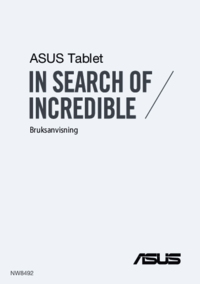
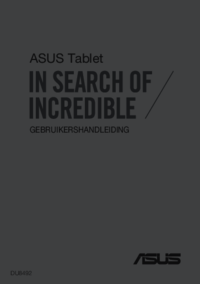


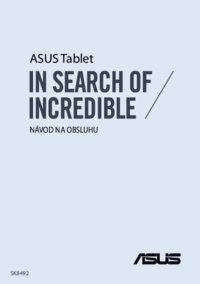


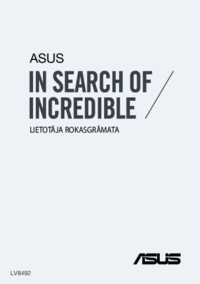








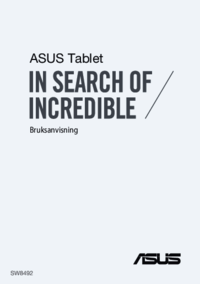


 (74 pages)
(74 pages)

 (156 pages)
(156 pages) (86 pages)
(86 pages) (78 pages)
(78 pages) (100 pages)
(100 pages) (76 pages)
(76 pages) (102 pages)
(102 pages) (88 pages)
(88 pages) (114 pages)
(114 pages)







Comments to this Manuals